
Pour certaines personnes, un routeur normal fonctionne bien pour leurs besoins sans fil. Mais si vous avez des zones mortes partout dans votre maison, vous pourriez bénéficier d'un système Wi-Fi maillé, comme le Eero . Et même si vous êtes familier avec le système Eero, voici toutes les choses intéressantes que vous pouvez faire avec et que vous ne saviez peut-être pas.
Utilisez votre autre routeur en conjonction avec Eero
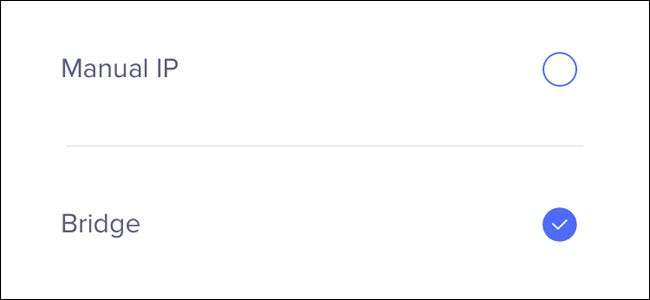
EN RELATION: Comment utiliser l'Eero en mode pont pour conserver les fonctionnalités avancées de votre routeur
Selon la configuration de votre connexion Internet, vous pouvez utilisez votre unité principale Eero comme seul routeur - mais si vous avez un routeur avancé que vous aimez vraiment, ou un combo modem / routeur que votre FAI vous oblige à utiliser, vous pouvez toujours utiliser cet ancien routeur. Vous avez juste besoin de mettez votre Eero en mode pont .
Pour ce faire, appuyez sur le bouton de menu et accédez à Paramètres réseau> Paramètres avancés> DHCP et NAT et sélectionnez «Pont». Cela transformera simplement votre réseau Eero en un réseau Wi-Fi maillé de base, tout en comptant sur votre routeur existant pour attribuer des adresses IP, etc.
Redémarrez-les depuis votre téléphone
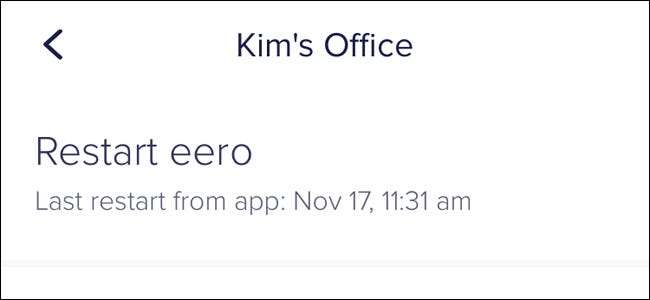
EN RELATION: Pourquoi le redémarrage de votre routeur résout tant de problèmes (et pourquoi vous devez attendre 10 secondes)
Vos Eeros agissent-ils et doivent leur donner un coup de pied sévère à l'arrière? Comme tous les autres routeurs , parfois un redémarrage peut aider. Contrairement à la plupart des routeurs, cependant, vous n’avez pas besoin de débrancher et de rebrancher physiquement vos routeurs Eero s’ils vous posent des problèmes.
Grâce à l'application Eero, vous pouvez redémarrez-les directement depuis votre téléphone sans descendre du canapé. Appuyez simplement sur un appareil Eero sur l'écran d'accueil, puis sélectionnez «Redémarrer Eero».
Créer un réseau Wi-Fi invité
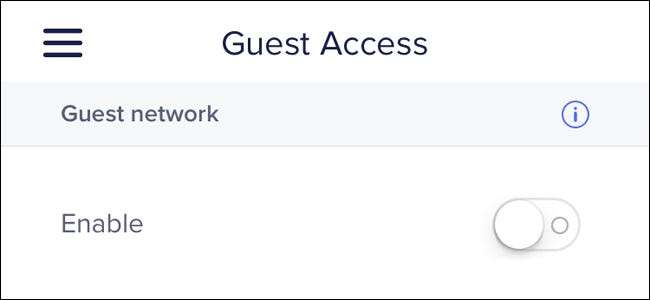
EN RELATION: Comment fournir un accès invité à votre réseau Wi-Fi Eero
Votre famille et vos amis sont probablement suffisamment dignes de confiance pour que vous leur donniez facilement le mot de passe de votre réseau Wi-Fi. Mais il y a toujours de bonnes raisons de créer un réseau d'invités distinct pour eux, et Eero te laisse faire ça .
Tout ce que vous avez à faire est d'appuyer sur le bouton de menu et de sélectionner «Accès invité». De là, activez-le puis configurez vos paramètres. Ensuite, vos invités pourront accéder au Wi-Fi chez vous, mais ils n'auront accès à rien d'autre sur votre réseau.
Renommer les appareils sur votre réseau
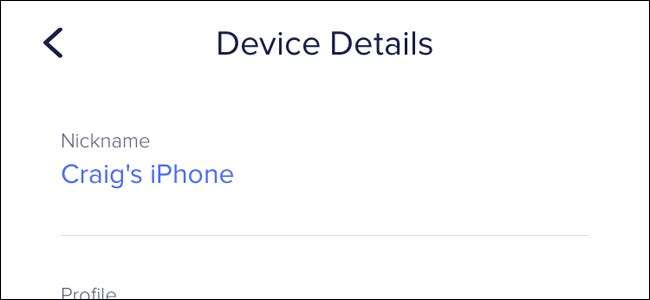
EN RELATION: Comment renommer des appareils sur votre réseau dans l'application Eero
Par défaut, les appareils de votre réseau s'afficheront comme un non-sens confus dans l'application Eero, mais vous pouvez renommer ces appareils à des choses qui ont un peu plus de sens.
Tout ce que vous avez à faire est de taper là où il est dit «XX appareils connectés» en haut de l'écran d'accueil, de sélectionner un appareil dans la liste et de saisir un nouveau nom pour l'appareil sous «Surnom». De cette façon, vous savez qui est connecté quand (et si quelqu'un est connecté qui ne devrait pas l'être).
Éteignez les lumières LED
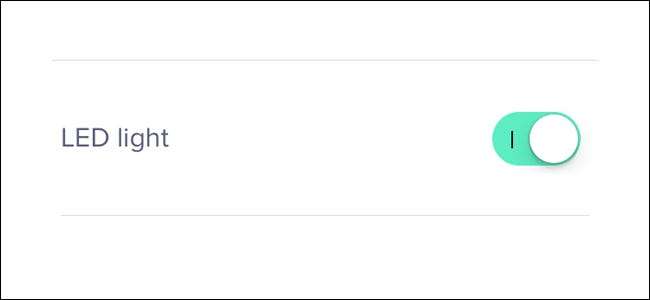
EN RELATION: Comment éteindre les voyants LED de vos unités Wi-Fi Eero
Vous n'aimez pas les voyants lumineux à l'avant de chaque unité Eero? Vous pouvez les désactiver directement depuis l'application Eero .
Appuyez simplement sur une unité Eero sur l'écran d'accueil, puis sélectionnez «LED Light» sur l'écran suivant. De là, vous pouvez l'activer et le désactiver.
Contrôlez vos Eeros avec Alexa

EN RELATION: Comment contrôler votre réseau Wi-Fi Eero avec Amazon Echo
Bien que vous ne puissiez pas faire grand-chose avec Alexa en ce qui concerne votre réseau Eero, c'est toujours assez cool de pouvoir le faire certains des choses en utilisant la puissance de votre voix .
Tout ce que vous avez à faire est d'installer la compétence Eero Alexa, puis vous pourrez mettre Internet en pause, allumer et éteindre les voyants, et même localiser votre téléphone, en fonction de l'unité Eero dont il est le plus proche.
Transférer les ports pour l'accès à distance
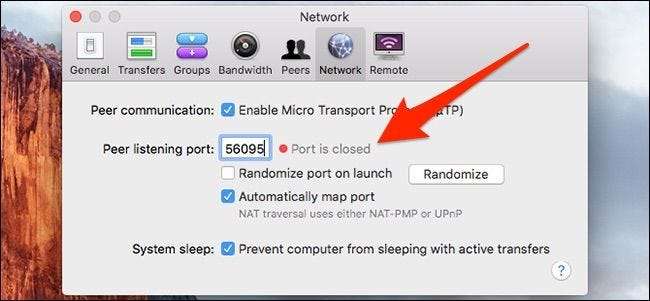
EN RELATION: Comment transférer des ports sur votre système Wi-Fi Eero
La redirection de port est disponible sur à peu près tous les routeurs existants, et l'Eero ne fait pas exception .
Certaines applications de votre ordinateur ont peut-être besoin d'aide pour se connecter au monde extérieur, et c'est là que la redirection de port est utile. Dans l'application Eero, vous pouvez le faire en appuyant sur le bouton de menu et en accédant à Paramètres réseau> Paramètres avancés> Réservations et redirection de port. À partir de là, il est très facile de transférer n'importe quel port dont vous avez besoin.
Limiter l'accès Internet à certains membres de la famille
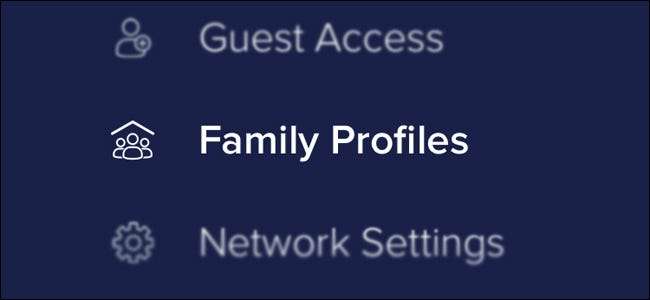
EN RELATION: Comment créer des profils familiaux avec Eero pour limiter l'accès Internet
Si vous avez des enfants à la maison et que vous voulez qu'ils suivent un régime Internet strict, vous pouvez restreindre leur accès à Internet à l'aide de la fonction Profils de famille d'Eero.
Appuyez simplement sur le bouton de menu et sélectionnez «Profils de famille». À partir de là, vous pouvez créer un profil pour un membre spécifique du foyer et définir des limites de temps ou des heures programmées auxquelles ils peuvent accéder à Internet.







